Einige Betriebssysteme bieten standardmäßig grundlegende Bildschirmaufzeichnungsfunktionen, während andere Anwendungen von Drittanbietern erfordern, um Videos von Ihrem Computer oder Mobilgerät aufzunehmen. Außerdem sind die Bildschirmrekorder, die einige Plattformen bereitstellen, nicht immer leistungsstark oder vielfältig, um Ihre spezifischen Anforderungen zu erfüllen.

In solchen Fällen steht eine App zur Verfügung, die die Bildschirmaufzeichnungsfunktionen bietet, nach denen Sie immer suchen, egal ob Sie versuchen, Live-Gameplay-Aktionen aufzunehmen oder Videos zur Fehlerbehebung zu erstellen. Wir listen Ihnen unten einige der besten kostenlosen Bildschirmrekorder auf.
Contents
OBS Studio
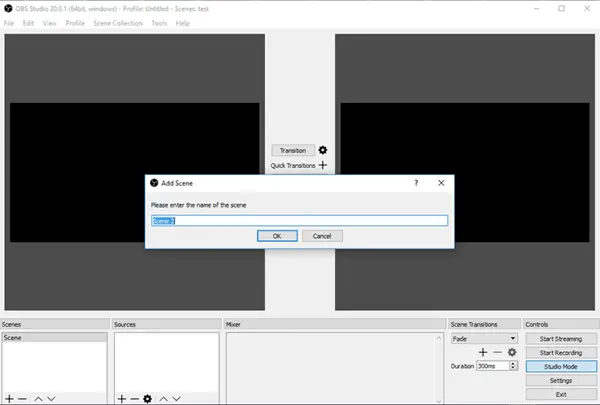
Wenn es um kostenlose Bildschirmrekorder geht, würden einige treue Spieler aus Gründen OBS Studio bevorzugen. Diese Open-Source-Software ist ideal für Videoaufnahmen und Live-Streaming. Sie ermöglicht Ihnen die Aufnahme von mehreren Quellen, einschließlich externer Mikrofone, Webcams usw.
Bildmaskierung, Farbsammlung und viele andere visuelle Filter werden mit einem hochwertigen Audiomischer geliefert, beide mit fortschrittlicher Filterung, die auf jede einzelne Quelle angewendet werden kann. Mit OBS Studio können Sie andere Videos und Bilder in Ihre Aufnahme einbetten sowie benutzerdefinierte Abschnitte Ihres Bildschirms mit Live-Spielmaterial aufnehmen.
OBS Studio ermöglicht nicht nur Aufnahmen in mehreren Formaten, sondern unterstützt auch sofortiges Mischen beim Live-Streaming und funktioniert hervorragend mit Twich, DailyMotion, YouTube Gaming, Facebook Live, Smashcast und mehr.
Obwohl die Verwendung von OBS Studio manchmal kompliziert sein kann, gibt es auf der Website des Entwicklers aktive Foren und von der Community erstellte Tutorials, in denen Sie die Antworten erhalten.
Kompatibel mit :
- Linux
- Mac OS
- Fenster
FlashBack-Express
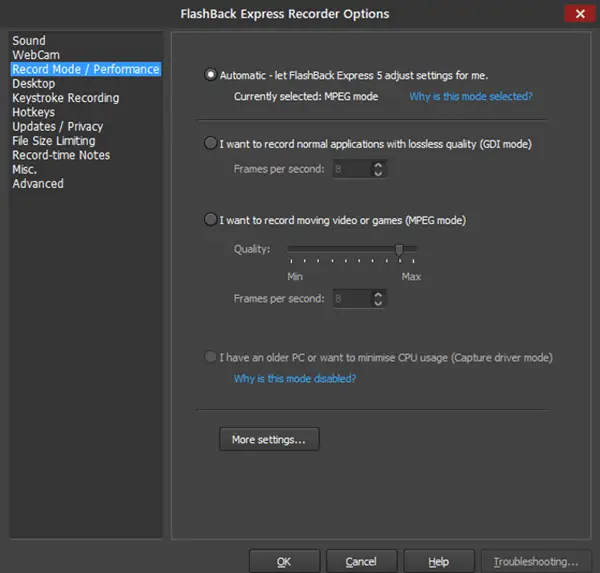
FlashBack Express ist eine kostenlose Version einer kostenpflichtigen App, die genügend Funktionen enthält, um ein nützliches Werkzeug zu sein, ohne Geld ausgeben zu müssen. Die intuitive Benutzeroberfläche macht die einfache Bildschirmaufnahme zu einer einfachen Aufgabe, und die kostenlose Version hat keine Aufnahmezeitbegrenzungen oder Wasserzeichen für Ihre fertige Aufnahme.
Sie können FPS für Ihre Aufnahme einstellen, ein großartiges Tool für bestimmte Spieler, und die Aufnahme so planen, dass sie an einem bestimmten Datum und zu einer bestimmten Uhrzeit ausgeführt wird. FlashBack Express kann auch so konfiguriert werden, dass die Aufnahme beginnt, sobald eine bestimmte Anwendung gestartet wird, eine sehr nützliche Funktion, die eine vollständige Aufnahme gewährleistet. Die Software ermöglicht es Ihnen, ganz einfach Kommentare und Webcam-Cameos in Ihr aufgenommenes Video zu mischen, und ermöglicht dennoch Multi-Screen-Aufnahmen.
Davon abgesehen gibt es einige Funktionen, die nur in der kostenpflichtigen Version nützlich sind und Sie 49 US-Dollar für den Heimgebrauch und 99 US-Dollar kosten, wenn Sie Aufnahmen für kommerzielle Zwecke erstellen möchten. Ein wichtiger Unterschied besteht darin, dass Sie Aufnahmen nur im WMV-Format speichern oder in FlashBack Express auf YouTube hochladen können, während Sie Dateien wie MP4, AVI, Flash, QuickTime, GIF und eigenständige EXE durch den Kauf einer Lizenz speichern können. Sie können auch die Frame-to-Frame-Bearbeitung freischalten, unregelmäßige Cursorbewegungen löschen und die Möglichkeit haben, vertrauliche Informationen Frame-in-Frame und mehr zu verschlüsseln, indem Sie eine Lizenz erwerben. Aus Sicherheitsgründen können in der kostenpflichtigen Version passwortgeschützte Aufnahmen erstellt werden.
Kompatibel mit: Windows
TinyTake
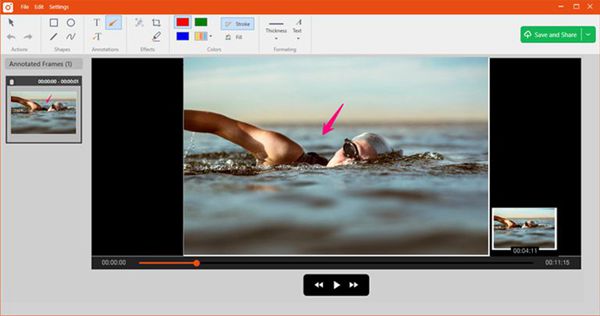
TinyTake ist im Vergleich zu anderen auf dieser Liste ein einfacherer Bildschirmrekorder und ideal für diejenigen, die eine einfache, kurze Aufzeichnung ihrer Aktionen oder einer bestimmten App suchen. Diese Software ist zwar nicht ideal für intensive Aufnahmen wie Gameplay, verarbeitet jedoch grundlegende Screenshots ziemlich gut.
Das Aufnahmelimit beträgt in der kostenlosen Version 5 Minuten, aber Cloud-Speicher und eine Online-Galerie bieten bis zu 2 GB Speicherplatz zum Speichern und Teilen Ihrer aufgenommenen Clips. Dieses Zeitlimit und die Menge an Cloud-Speicher steigt jedoch mit einem Lizenzkauf exponentiell an.
Die kostenlose App ist werbegesteuert und nur für den persönlichen Gebrauch bestimmt, während Geschäftsbenutzer und Personen, die einige der erweiterten Funktionen von TinyTake nutzen möchten, die Premium-Version erwerben sollten. Es stehen mehrere Lizenzstufen zur Verfügung, die Kosten variieren je nach Ihren spezifischen Anforderungen.
Durch den Kauf einer Lizenz werden auch andere Funktionen freigeschaltet, einschließlich der Möglichkeit, Ihren Videos Anmerkungen hinzuzufügen und sie direkt von TinyTake auf YouTube hochzuladen.
Kompatibel mit: macOS und Windows.
Eiscreme-Bildschirmrekorder
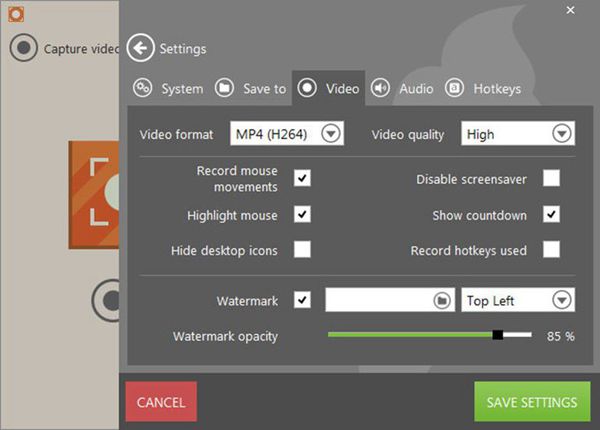
Mit Unterstützung für über 50 verschiedene Sprachen, einem integrierten Zeichenbereich, mit dem Sie Anmerkungen, Pfeile, Umrisse und andere Formen und Figuren in Ihr Video einfügen können, Webcam-Integration und mehr, ist Icecream Screen Recorder eine unangekündigte, aber interessante Option in Bildschirmaufnahme-Apps . Es beinhaltet auch die Möglichkeit, per Drag & Drop bestimmte Teile des Bildschirms auszuwählen, die Sie aufnehmen möchten, sowie Qualitätsstufeneinstellungen, eine Funktion, die für Sie funktioniert, wenn Bandbreite und Dateigröße berücksichtigt werden müssen.
Icecream Screen Recorder bietet viel mehr Funktionen, ist aber leider mit einem Preisschild verbunden. Um beispielsweise das Aufnahmelimit von 5 Minuten aufzuheben, müssen Sie 29,95 USD für die Pro-Edition abgeben. Obwohl die kostenlose Version nur ein Ausgabevideoformat (WEBM) und einen Videocodec (VP8) bietet, unterstützt Icecream Pro AVI-, MP4- und MOV-Aufnahmen sowie H264- und MPEG4-Codecs.
Zu den weiteren Pro-Funktionen gehören benutzerdefinierte Wasserzeichen, geplante Aufnahmen, Tastenkombinationen, Live-Zoom und Anpassungsfunktionen.
Kompatibel mit: macOS und Windows.
DU-Recorder
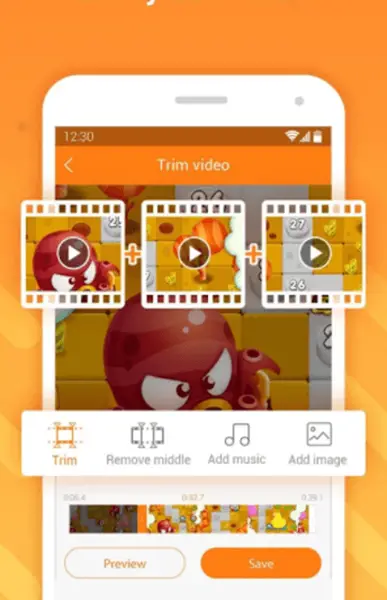
DU Recorder ist die erste Bildschirmaufzeichnungsoption für mobile Plattformen und funktioniert auf Android 5.x oder höher, ohne dass Sie Ihr Gerät rooten müssen. Werbefrei und ohne nennenswerte Einschränkungen bietet die aktualisierte App über 20 Sprachen und hat über 10 Millionen Installationen aus dem Google Play Store.
DU Recorder erstellt hochwertige Aufzeichnungen Ihrer Handyspiele, Videoanrufe und anderer Apps, die HD unterstützen, eine angemessene Auswahl an Bildraten, Bitraten und Auflösungen. Es kann externes Audio als Teil Ihres Videos aufnehmen und verfügt sogar über eine Bewegungserkennung, die die Aufnahme stoppt, wenn Sie Ihr Telefon oder Tablet schütteln. Mit dem DU-Pinselwerkzeug können Sie auf dem Bildschirm zeichnen und Ihre Gravuren als Teil der Aufnahme einbetten.
Mit der Live-Funktion können Sie Ihren Android-Bildschirm direkt auf Facebook übertragen und die Videobearbeitungstools der App bieten große Flexibilität. Sie können Teile Ihres Videos schneiden, mehrere Aufnahmen zu einer zusammenführen, Hintergrundmusik und Untertitel hinzufügen, Videos drehen, zuschneiden und kostenlos in das GIF-Format konvertieren.
Kompatibel mit: Android.
Wenn Sie aus irgendeinem Grund mit DU Recorder nicht zufrieden sind, sind andere lobende Erwähnungen auf der Android-Plattform AZ Screen Recorder und Mobizen Screen Recorder.
Anwendungen für iPad, iPhone und iPod Touch

Sie haben vielleicht bemerkt, dass keine der oben genannten Apps die iOS-Plattform unterstützt, der Grund dafür ist, dass nicht alle Bildschirmaufzeichnungs-Apps für diese Geräte von Apple genehmigt wurden und daher nicht im App Store verfügbar sind. Dies bedeutet, dass sie nur auf Geräten mit Jailbreak funktionieren, daher haben wir sie nicht in diese Liste aufgenommen.
Die gute Nachricht ist jedoch, dass Sie Ihren Bildschirm aufnehmen können, ohne Ihr iPad, iPhone oder iPod touch zu jailbreaken. Die detaillierten Schritte dazu finden Sie im folgenden Artikel: So zeichnen Sie Ihren Bildschirm auf einem beliebigen Gerät auf.
- In Verbindung stehende Artikel
- Webcam Screen Recorder für iOS: Nehmen Sie Videos von Ihrem iPhone / iPad-Bildschirm mit Ihrem Gesicht auf
- So zeichnen Sie Ihren Mac-Bildschirm auf
- YouTube Recorder: So nehmen Sie YouTube-Videos auf den PC auf